Az Outlook megnyitásakor az első szembetűnő dolog a vadonatúj megjelenés. Egyrészt letisztultabb, másrészt úgy van kialakítva, hogy a fontos dolgok legyenek szem előtt, akár e-mailekről, a naptárról vagy névjegyekről van szó.

Ha meg szeretné tudni, hogy miként kezdheti meg az e-mailek, feladatok, találkozók és naptárak működését az Outlook 2013, olvassa el az alapműveletek az outlook 2013-ban és az Outlook 2013 – elsőlépések című témakört.
Fontos: Egyes szolgáltatások nem érhetők el az Office 2013 RT alkalmazásaiban. Tudni szeretné, hogy milyen verziójú Office-t használ?
A témakör tartalma
A Beérkezett üzenetek mappa
Üzenetek előnézete az üzenetlistában
Megtudhatja, hogy milyen üzeneteket kell először olvasni és kezelni.
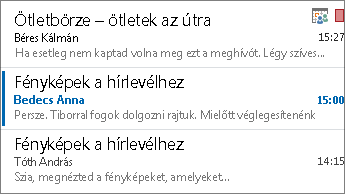
Gyorsabb válaszadás a szövegközi válaszokkal
Válasz küldése egy kattintással közvetlenül az olvasóablakban. Vagy nyisson meg egy Lync-csevegést egy valós idejű csevegéshez.
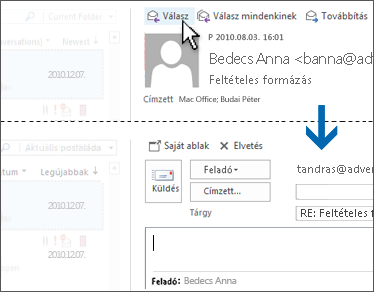
Az üzenetlista parancsainak használata gyors működéshez
Üzenetek megjelölése, törlése vagy megjelölése az üzenetlista hasznos parancsaival olvasott vagy olvasatlan üzenetekkel.
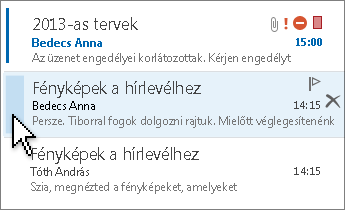
A Beérkezett üzenetek mappa mind és olvasatlan gombjaival is összpontosíthat a kívánt üzenetekre.
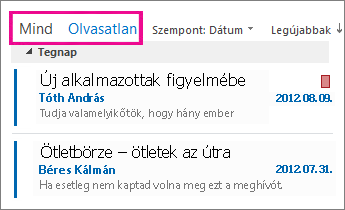
További információ:
A Beérkezett üzenetek mappa testreszabása
Nevezze át a Beérkezett üzenetek mappáját, és helyezze át őket a munka módjának támogatására.
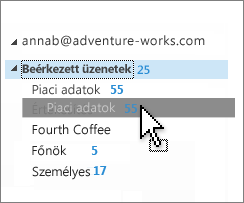
Tartsa lenyomva a találkozókat és a feladatokat
Betekintést nyerjen
Rövid áttekintést kaphat az ütemtervről, a találkozóról vagy az e-mailekkel kapcsolatos részletekről, anélkül, hogy például az e-mailekről a naptárra vagy más üzemmódokra kell váltania.
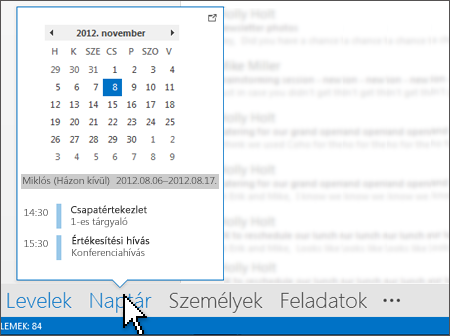
További információ:
Az összes elérhetőségi adat megtekintése egy helyen
A személyek kártyán a partnerek minden fontos részletét egy helyen gyűjtjük össze: telefon, e-mail-cím, vállalati adatok, közösségi média-frissítések, még akkor is, ha elérhetők. A kártyán beütemezheti az értekezletet, küldhet azonnali üzenetet, vagy hívásokat kezdeményezhet, így minden kommunikációhoz megadhatja, hogy ez egy stop-üzlet legyen.
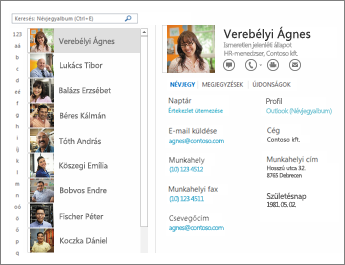
Gyors váltás a fő Outlook-elemek között
Közvetlenül a képernyő alján látható állapotsor felett láthatja a levelek, a naptár, a személyek és a feladatok világosabb nézetét az egyszerűbb navigáláshoz.

További információ: a naptárak, a névjegyek vagy a feladatok megtekintése
Egy hely az összes projekt-dokumentumhoz és e-mailhez a webhely postaládájában
Az Outlook, az Exchange és a SharePoint együttes használatával a csoport tagjai hozzáférhetnek a csoport mappához, a naptárhoz és a feladatlistához, ahol útközben is kezelhetik őket.
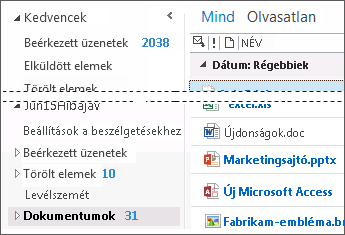
Csatlakozás a Outlook.com-bővítmények nélkül
Az Outlook 2013 beépített támogatást tartalmaz az Exchange ActiveSync szolgáltatáshoz, ami azt jelenti, hogy nincs szükség speciális összekötő bővítményre a Outlook.com (korábbi nevén Hotmail) szolgáltatáshoz való csatlakozáshoz. Ha a tevékenységeket az élet minden részletének megtervezésére használja, most már szinkronizálhatja a Outlook.com-feladatokat az Outlookkal az összes terv együttes összeállításához.
A kívánt tartalom megkeresése
Keresés és szűrés
Keressen e-maileket, mellékleteket, naptári találkozókat és névjegyeket, hogy gyorsan megtalálja a szükséges információkat.
További információ:
Az időjárás ellenőrzése
A helyi időjárás-előrejelzést nem kell megkeresnie, mert a naptár nézetben az aktuális feltételekkel együtt.
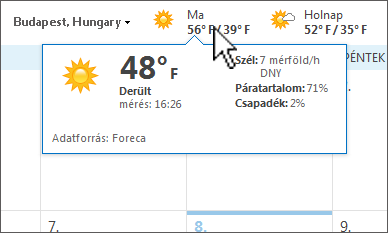
Tipp: A funkció be-vagy kikapcsolásához nyissa meg a fájl > beállítások > Naptár > időjárásiterületét.
További információ:










